使用VLC搭建视频直播服务器

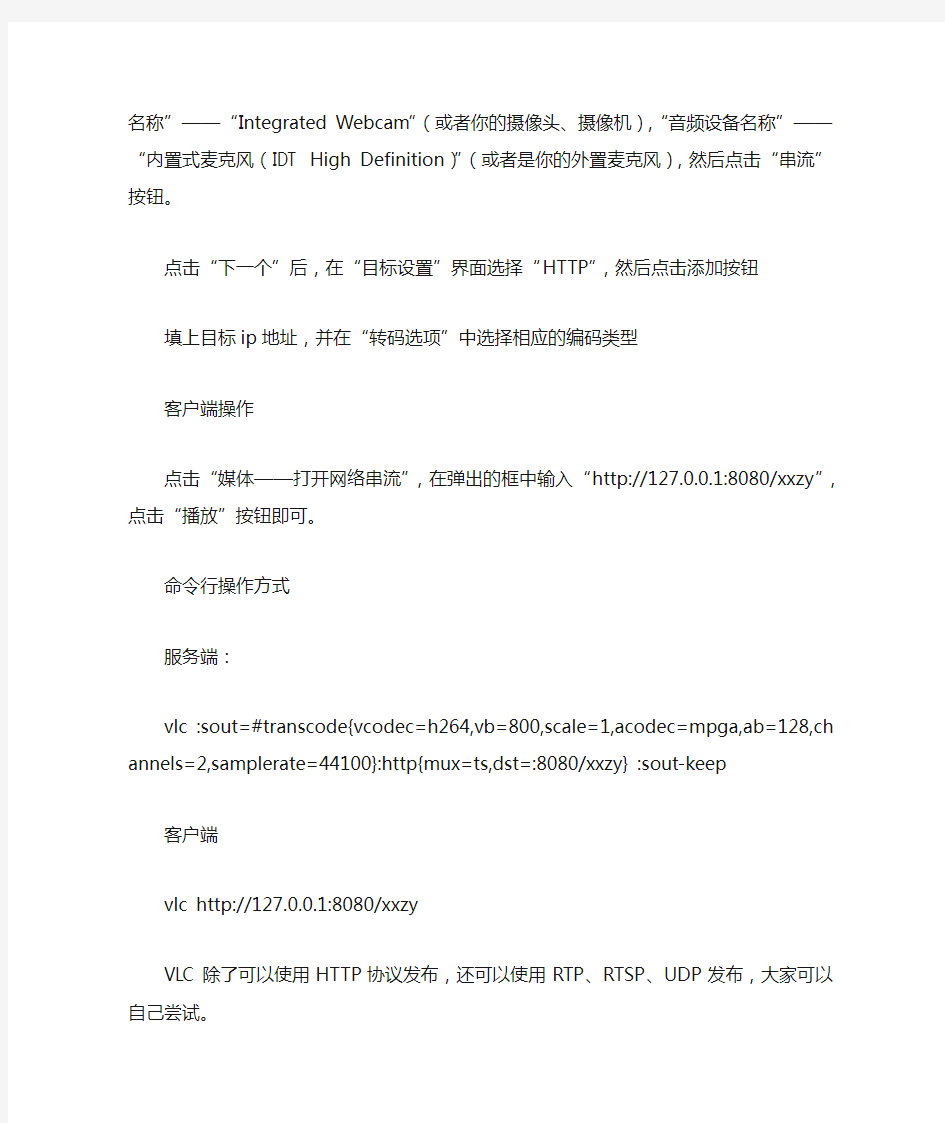
使用VLC搭建视频直播服务器
去年我们信息之夜我们进行过视频直播服务,当时我们使用了WMS (Windows Media Server)实现了这个服务,但是编码是微软的WMV,因而像iPhone/Android这样的智能手机无法观看,今天我给大家带来一种更简便的实现方式,并帮助所有平台用户都可以观看。
首先介绍一下,今天我们的工具VLC Player。
VLC主页:https://www.sodocs.net/doc/3b2090270.html,
VLC is a free and open source cross-platform multimedia player and framework that plays most multimedia files as well as DVD, Audio CD, VCD, and various streaming protocols.
VLC不仅仅是个播放器,也可以作为流媒体服务器使用。这个网上有相关的资料,我就不多说了。
声明下本文用的VLC版本:2.0.3
服务端操作
打开“媒体——流”选项,如图所示:
点击“捕获设备(D)”选项卡,选择“捕获模式”——“DirectShow”,“适配设备名称”——“Integrated Webcam”(或者你的摄像头、摄像机),“音频设备名称”——“内置式麦克风(IDT High Definition)”(或者是你的外置麦克风),然后点击“串流”按钮。
点击“下一个”后,在“目标设置”界面选择“HTTP”,然后点击添加按钮
填上目标ip地址,并在“转码选项”中选择相应的编码类型
客户端操作
点击“媒体——打开网络串流”,在弹出的框中输入“http://127.0.0.1:8080/xxzy”,点击“播放”按钮即可。
命令行操作方式
服务端:
vlc :sout=#transcode{vcodec=h264,vb=800,scale=1,acodec=mpga,ab=128,chann els=2,samplerate=44100}:http{mux=ts,dst=:8080/xxzy} :sout-keep
客户端
vlc http://127.0.0.1:8080/xxzy
VLC除了可以使用HTTP协议发布,还可以使用RTP、RTSP、UDP发布,大家可以自己尝试。
VLC安装及使用说明5
VLC安装说明: 特别注意 本机如果要通过vlc观看流媒体节目,务必将电脑上的防火墙软件关闭,否则无法正常收看流媒体节目! 1、点击vlc-1.1.0-win32.exe文件 2、安装程序将弹出语言选择对话框,如图所示 选择其中的Chinese(Simplified)简体中文选项,点击“Ok”按钮 3、继续点击“下一步”按钮 4、在许可证协议对话框中点击“下一步”按钮
5、在选择组件对话框中,将“ActiveX plugin”选框勾选上,其他项保留默认值即可,之后 点击“下一步”按钮 6、在选定安装位置对话框中,可以选择程序要安装到的路径,这里保留默认值,点击“安 装”按钮
装完成的提示窗口,点击“完成”按钮结束全部安装。
VLC使用说明: 1、在安装好vlc之后,在您的桌面上将出现vl c快捷方式图标,如图所示: 2、双击此图标,将运行vlc播放器程序,其运行界面如图所示: 3、选择菜单上的“文件”按钮,点击其中的“打开网络串流” 4、在弹出的“打开”对话框中,首先选中页卡中的“网络”,出现如下图所示的界面。输 入组播流媒体节目的地址,例如气象频道节目的组播地址是239.0.0.45,端口是7000,则输入的时候要输入udp://@239.0.0.45:7000(注意前面的@),点击“确定”按钮。
5、等待片刻,播放器将开始播放气象频道视频节目 拖动软件菜单栏上的“喇叭”图标右侧的绿色滚动条,可以调整音量的大小。 6、如果想要将播放的这路节目保存为节目清单,请点击菜单中“媒体”,找到“保存播放 列表为文件”;
7、选择节目清单类型及名称 在弹出的“文件保存”对话框,根据需要,对要保存的列表文件进行命名,图中将列表文件命名为“气象频道”,点击“保存”按钮,保存完毕后,将看到如下图所示的节目清单文件图标,以后只需要直接双击此文件即可启动vlc软件对该组播流进行播放;
VLC测试组播使用说明
VLC组播软件使用说明 一.安装 1. VLC播放器是一款开源播放器,可以播放MPEG-1,MPEG-2,DivX,DVD/VCD, TS,数字卫星频道,在许多作业平台底下透过宽频IPv4,IPv6网络播放线上影片,用于播放网络串流及本机多媒体档案播放 2. VLC安装 ●首先点击安装包安装(网上可提供免费下载,以2.0.1版本为例) 双击安装 ●点击“下一步”
●点击“下一步” ●这里选择安装路径,点击“安装” 在安装过程中会弹出dos窗口,等待安装完毕后如下图所示
●点击完成后,桌面会显示快捷方式,这样VLC就安装完毕了 二.建立组播流量测试 1.服务器端配置 ●首先打开VLC视频软件,点击“媒体”——“流” ●选择“添加”——需要播放的视频
●点击“串流” ●点击“下一个”
●这里不勾选“激活转码”,可勾选“在本地显示”,在这里作为服务器支持三种 组播方式播放 ?HTTP ?RTP / MPEG Transport Stream ?UDP (legacy) 选择相应组播模式后,点击“添加”(这里以RTP / MPEG Transport Stream 为例) 输入组播地址及端口号,例如这里输入的“234.0.0.6”端口号为“5004” 填写完毕后直接点击“串流”,服务器配置完毕
2. 客户端配置 ●点击“媒体”——“打开网络串流” ●这里以RTP / MPEG Transport Stream为例,根据服务器填写的组播地址及 端口号,填写的网络URL为rtp://234.0.0.6:5004 点击“播放”即可
VLC串流DVB-T教程
VLC串流DVB-T教程 By neo 2011-05-23 VLC全名是VideoLanClient,是一个开源的、跨平台的视频播放器。目前的最新发布版本是1.1.9。VLC支持大量的音视频传输、封装和编码格式,完整的功能特性列表可以在这里获得https://www.sodocs.net/doc/3b2090270.html,/vlc/,下面给出一个简要的不完整的列表: 操作系统:Windows、WinCE、Linux、MacOSX、BEOS、BSD 访问形式:文件、DVD/VCD/CD、http、ftp、mms、TCP、UDP、RTP、IP组播、IPv6、rtsp 编码格式:MPEG*、DIVX、WMV、MOV、3GP、FLV、H.263、H.264、FLAC 视频字幕:DVD、DVB、Text、Vobsub 视频输出:DirectX、X11、XVideo、SDL、FrameBuffer、ASCII 控制界面:WxWidgets、QT4、Web、Telnet、Commandline 浏览器插件:ActiveX、Mozilla(firefox) 免费、开源、无广告、多格式支持,这看上去貌似很美好,但知名度为什么没有收费的DVBviewer高呢?大蛇明分别试用过两个产品,得出的结论如下: 1.DVBviewer是专门针对数字广播开发的,其功能比较有针对性。而VLC的开发目标是局域网视频广播,DVB只是的其中一部分,就拿”节目指南”和”信号强度”来说,一般dvb软件都会有这两个功能的,VLC...抱歉,这个真没有。 2.VLC界面不友善,因为它本身支持的视频输入格式甚多,什么文件啊、光盘啊、视频采集卡。。。 这造成界面比较混乱,而且你知道做开源软件的程序员,一般只追求技术,只要功能上没有问题,界面差一点,他们是可以原谅的,有些功能甚至只有他们软件开发人员才会找到。到现在为止,我都不知道怎样保存dvb-t的频道列表。值得庆幸的事,界面不友善的程序,往往脚本功能很丰富,这非常符合开源软件的编写习惯。^_^ 3.国内用户比较少,形成的中文文档不多,再加上抽象的界面,额。。。一般人都会望而却步。 不过我相信任何困难都难不到我们勇敢的中国人的,干革命总得有人牺牲,我翻阅了无数国外的论坛,经过N多次试验,终于明白了VLC串流DVB-T的真谛。有幸在这里与大家分享一下。
哪个最好用八款万能播放器横向评测
哪个最好用?八款万能播放器横向评测 【转载】pconline 06年09月07日[评论36条] 在资源占用上,我们分空闲、播放视频文件和播放音频文件三种情况进行测试。八款播放器表现不一,其测试数据对比柱状图如下(单位:KB): 【图21 空闲时的内存占用对比】 【图22 播放视频文件时的内存占用对比】
【图23 播放音频文件时的内存占用对比】 Mplayer因为必须选择播放文件后软件界面才能启动,故上面没有其空闲时的系统资源占用数据。内存占用和CPU使用率数据汇总如下(单位:KB): 【图24 CPU和内存使用汇总】 KMPlayer虽然功能丰富,但是其反映到CPU的使用率和内存的使用都比较低,特别是内存占用上控制得很好,不过其在音频播放上CPU使用率的处理欠佳 ·评测总结 绚彩魅影在内存占用上处理的不好,是八款软件中占用较多的;VLC在视频播放时对系统资源的占用比较严重; Mplayer是总体上对系统资源占用最少的,特别是其播放视频时的内存占用处理非常出色,这主要益于其简单的界面与功能和它特有的解码器;其他四款软件对系统资源的占用大致处于平均水平,没有什么特别的表现。 六、评测总结 根据以上各种评测数据,我们对这八款播放器各方面的星级评分如下(如图25,最高三星):
【图25 各方面的星级评定】 很明显KMPlayer在各方面的表现的都非常出色,获得八款播放器中的最高分。它不仅在影音功能方面基础扎实,而且还在系统资源占用较好的控制的情况下拥有富有人性化的特色功能设计和其他多方面的强大功能,这一点值得其他几款播放器的学习。 GOM Player在播放质量和效果上表现非常出色,在视频流畅播放上体现出超群的优势,而且也拥有一些有特色的功能;比较遗憾的是其对媒体格式支持做的不够好,假若能在这方面有所改进,相信GOM Player的实力会更强大。 兔子影音、暴风影音和My MPC都同样注重影、音的基本功底,支持格式最全面,但是它们的缺点都是特色功能少。 Mplayer的特色就是简单,系统资源占用少。它和GOM Player一样在视频流畅播放上有出色的表现。缺点是功能过于简单,控制系统不全面。 一般来说,如果你是电视剧狂热者那么KMPlayer是不二选择;对于其他电脑配置不是太差的用户,我们首推KMPlayer,理由已经很明显了,支持格式丰富、功能强大、资源占用少。其次,推荐兔子影音、暴风影音和My MPC,它们同样支持丰富的媒体格式,资源占用情况也比较正常。 如果你的电脑配置不好,系统资源紧张,不妨试一试Mplayer,它可以帮助你获得更好的播放效果,但是它的缺点是播放控制过于简单;另外,你也可以试一试GOM Player,它同样可以让你在低配置下获得非常流畅的播放效果,相比Mplayer,它的播放控制方面强大得多,而且也有许多有特色的功能。
使用VLC搭建视频直播服务器
使用VLC搭建视频直播服务器 去年我们信息之夜我们进行过视频直播服务,当时我们使用了WMS (Windows Media Server)实现了这个服务,但是编码是微软的WMV,因而像iPhone/Android这样的智能手机无法观看,今天我给大家带来一种更简便的实现方式,并帮助所有平台用户都可以观看。 首先介绍一下,今天我们的工具VLC Player。 VLC主页:https://www.sodocs.net/doc/3b2090270.html, VLC is a free and open source cross-platform multimedia player and framework that plays most multimedia files as well as DVD, Audio CD, VCD, and various streaming protocols. VLC不仅仅是个播放器,也可以作为流媒体服务器使用。这个网上有相关的资料,我就不多说了。 声明下本文用的VLC版本:2.0.3 服务端操作 打开“媒体——流”选项,如图所示: 点击“捕获设备(D)”选项卡,选择“捕获模式”——“DirectShow”,“适配设备名称”——“Integrated Webcam”(或者你的摄像头、摄像机),“音频设备名称”——“内置式麦克风(IDT High Definition)”(或者是你的外置麦克风),然后点击“串流”按钮。 点击“下一个”后,在“目标设置”界面选择“HTTP”,然后点击添加按钮
填上目标ip地址,并在“转码选项”中选择相应的编码类型 客户端操作 点击“媒体——打开网络串流”,在弹出的框中输入“http://127.0.0.1:8080/xxzy”,点击“播放”按钮即可。 命令行操作方式 服务端: vlc :sout=#transcode{vcodec=h264,vb=800,scale=1,acodec=mpga,ab=128,chann els=2,samplerate=44100}:http{mux=ts,dst=:8080/xxzy} :sout-keep 客户端 vlc http://127.0.0.1:8080/xxzy VLC除了可以使用HTTP协议发布,还可以使用RTP、RTSP、UDP发布,大家可以自己尝试。
课题_基于VLC的播放器开发
VLC的C++封装 因为工作需要,研究了一段时间的播放器开发,如果从头开始做,可以学习下FFmpeg,很多播放器都是基于FFmpeg 开发的,但是这样工作量和难度都比较大,如果想很快能拿出一个播放器来用的,可以研究下开源的播放器,参考下射手播放器作者的文章:媒体播放器三大底层架构。 对比下现有的主流播放器:媒体播放器列表,VLC是在各个方面都表现很突出的一款。VLC 是一款免费、自由、开源的跨平台多媒体播放器及框架,可播放大多数多媒体文件,DVD、音频CD、VCD 以及各类流媒体协议。 VLC是在Linux下用C语言开发的,如果想用其接口,可以将C的接口用C++封装一下,这样使用方便的很多,在CodeProject上搜到一个C++的封装,在他的基础上加了点函数,使用了最新的VLC版本(2.1.0),用MFC做成了如下的样子: 主要实现功能: 1、打开:加载音视频文件(同时开始播放)。 2、播放/暂停:播放暂停文件播放。
3、停止:停止播放。 4、快进:快进5秒。 5、快退:后退5秒。 6、音量:音量调节(0--100)。 7、播放进度控制:使用进度条控制。 基本上实现的功能和CodeProject上那个demo差不多,我修改后可以播放网络流媒体,将加载的文件名修改为流媒体地址就可以了。播放上面双语字幕的文件时貌似不能正常显示中文,VLC播放器本身也有这个问题,不过可以设置修改。其他更多的功能还有待研究,VLC的接口注释都很详细,按照它的接口应该可以实现更多的功能,有问题也可以直接在VideoLan的论坛上发帖问。 主要问题:运行时需要依赖的VLC的plugins目录里的DLL(66M大小)太多,有一些DLL是用不到的,如果封装成ActiveX给Web下调用,打包的cab的会比较大,需要裁剪。。。 VLC的C#封装 如果播放器客户端使用的是.Net开发的,如何使用VLC?可以有以下几种方法: 1、ActiveX控件:可以将上述MFC的播放器封装成ActiveX控件提供给C#调用。鉴于业余时间有限,现在这部分工作还没做。 2、使用.Net的PInvoke技术将VLC的C接口封装成C#接口,这方面网上的文章也很多.
vlc做流媒体播放器(里面有好多知识点哦亲)
vlc的应用之一:在命令行下的使用 2008-11-28 13:45:34 标签:command休闲line职场vlc 原创作品,允许转载,转载时请务必以超链接形式标明文章原始出处、作者信息和本声明。否则将追究法律责任。https://www.sodocs.net/doc/3b2090270.html,/539865/115910 如果编译得到没有界面的vlc,双击运行后就没法手动选打文件或网络了。在这介绍几个vlc的命令行命令。 1. vlc帮助 vlc --help or vlc --help --advanced 2. vlc的debug log vlc -vv --extraintf=logger 运行的log将会保存在vlc-log.txt中。 3. vlc打开文件 vlc -vv --extraintf=logger d:/01.avi 4. 作为服务器通过rtp往客户端发送ts流 vlc -vvv --extraintf=logger d:/01.avi :sout=#duplicate{dst=rtp{dst=localhost,m ux=ts,port=1234}} 5. 作为客户端接收rtp流 vlc -vv --extraintf=logger rtp://@:1234
vlc的应用之二:vlc的ActiveX及cab 2008-11-28 15:38:01 标签:vlc休闲cab职场ActiveX 原创作品,允许转载,转载时请务必以超链接形式标明文章原始出处、作者信息和本声明。否则将追究法律责任。https://www.sodocs.net/doc/3b2090270.html,/539865/115943 2009-05-14补充:8. Activex的卸载;9. 让vlc自动安装Activex ;10. 关于vlc的Activex的说明。 vlc自带了ActiveX控件--axvlc.dll,在编译完vlc之后的activex文件夹下。ActiveX是个好东西,axvlc.dll可以随意放到任何位置,成功注册之后可以方便的应用在程序和网页之中。可以参考activex文件夹下的test.html和README.TXT。ActiveX控件的接口有第一版和第二版,第一版简单,功能少,已经不再维护建议用第二版本,功能多一点。(参考的[1]) vlc-0.8.6i和vlc-0.9.4的ActiveX注册方法略有不同。 做ActiveX的网页测试之前需要把Internet选项-->安全-->本地Intranet 的安全级别调到最低。Jeremiah的网页测试环境是IE7,其他浏览器未进行测试。 1. vlc-0.8.6i的ActiveX注册 在E:下新建文件夹vlc-0.8.6iActiveX,拷贝vlc-0.8.6i目录下的plugins,libvlc.dll,activex/axvlc.dll到vlc-0.8.6iActiveX/dlls目录下,拷贝activex/test.html到vlc-0.8.6iActiveX下。新建文本文件install.bat 内容如下: regsvr32 dlls\axvlc.dll 双击install.bat后会提示“dlls\axvlc.dll中的DllRegisterServer成功”。然后用打开test.html,文本框输入MRL就可以播放了。
VLC简介及使用说明
一、简介 VLC的全名是Video Lan Client,是一个开源的、跨平台的视频播放器。VLC支持大量的音视频传输、封装和编码格式,完整的功能特性列表可以在这里获得https://www.sodocs.net/doc/3b2090270.html,/vlc/features.html,下面给出一个简要的不完整的列表:操作系统:Windows、WinCE、Linux、MacOSX、BEOS、BSD 访问形式:文件、DVD/VCD/CD、http、ftp、mms、TCP、UDP、RTP、IP组播、IPv6、rtsp 编码格式:MPEG*、DIVX、WMV、MOV、3GP、FLV、H.263、H.264、FLAC 视频字幕:DVD、DVB、Text、V obsub 视频输出:DirectX、X11、XVideo、SDL、FrameBuffer、ASCII 控制界面:WxWidgets、QT4、Web、Telnet、Command line 浏览器插件:ActiveX、Mozilla(firefox) 实际上为了更清晰一点,我们可以反过来说说VLC不支持哪些常见的。首先是RealVideo (Real的Audio部分支持),因为Real的Video加码器存在版权的问题。实际上VLC 0.9.0已经加入了RealVideo的支持,但是需要额外的解码器(类似MPlayer)。另外,VLC不支持3GP的音频格式AMR。 VLC原先是几个法国的大学生做的项目,后来他们把VLC作为了一个开源的项目,吸引了来自世界各国的很多优秀程序员来共同编写和维护VLC,才逐渐变成了现在这个样子。 至于为什么叫VideoLan Client,是因为以前还有一个VideoLan Server的项目(简称VLS),而目前VLS的功能已经合并到VLC中来,所以VLC不仅仅是一个视频播放器,它也可以作为小型的视频服务器,更可以一边播放一边转码,把视频流发送到网络上。VLC最为突出的就是网络流的播放功能,例如MPEG2的UDP TS流的播放和转发,几乎是无可替代的。 对普通用户来说,VLC还有一个好处是不影响Windows中的解码器。VLC通常不影响也不依赖于系统中自带的解码器(除了realvideo和quicktime的类型),很绿色很环保;更不用担心流氓软件、广告插件之类的恶心的玩意儿。 从程序结构来看,VLC的可扩展性是相当优秀的。VLC绝大部分用高效的C代码来编写(少量的C++和汇编),但是实现了完全动态的模块化,所有功能包括程序框架本身都是module,可以在运行时载入,这使得VLC可以轻易的扩展多种功能并且容易维护。它的架构有一点类似于DirectShow的技术。 VLC也很注重版权方面的问题,你可以放心的自由的使用而不需要为版权的问题担心——VLC只包括免费的、自由的库。VLC基于GPL,因此也可以用于商业应用,只需要保留GPL,以及公开源代码,如果你修改了VLC的话。 下面是VLC相关的一些链接 VLC官方网站:https://www.sodocs.net/doc/3b2090270.html,/ VLC下载页面:https://www.sodocs.net/doc/3b2090270.html,/vlc/ VLC下载目录(源码和安装包):https://www.sodocs.net/doc/3b2090270.html,/pub/videolan/vlc/ VLC Nightly Builds:https://www.sodocs.net/doc/3b2090270.html,/ VLC 开发Wiki:https://www.sodocs.net/doc/3b2090270.html,/Developers_Corner VLC Win32第三方库预编译包下载目录:https://www.sodocs.net/doc/3b2090270.html,/pub/testing/win32/ VLC 官方论坛:https://www.sodocs.net/doc/3b2090270.html,/ VLC 邮件列表:https://www.sodocs.net/doc/3b2090270.html,/developers/lists.html 二、Windows平台编译 第一步,要创建编译VLC的环境。VLC在Windows下可以用Msys+MingW 或者Cygwin 的方式来编译,二者大同小异,这里主要介绍Cygwin。
用VLC的RTSP和UDP功能观看DVS视频简易说明V13
技术文件 技术文件名称:VLC的RTSP和UDP功能观看 DVS视频简易说明 技术文件编号: 版本:V1.3 共12 页 (包括封面)
目录 1.说明 (3) 2.升级程序 (3) 2.观看视频 (5) 2.1 被动方式(RTSP) (5) 2.1.1配置RTSP参数 (5) 2.1.2 VLC观看视频 (7) 2.2 主动方式(TS / UDP) (11) 2.2.1 配置设备主动发送地址 (11) 2.2.2 VLC观看视频 (11)
1.说明 本文档以VLC 1.0.0版本为例,来讲述,如何用VLC的RTSP协议和UDP协议来观看设备的实时流媒体数据。 2.升级程序 用设备内嵌网页中完成升级功能,参数配置->系统升级->浏览->确定,如下图: 图 1.1 或者用我们提供的配置软件升级ITM程序如下图,在升级程序框中选择ITM文件,点升级,升级完成后设备自动重启。
图1.2
2.观看视频 2.1 被动方式(RTSP) RTSP模式,设备是做为服务器主动监听,等待客户端通过RTSP流程过来请求流媒体,默认最大连接数为5个。 2.1.1配置RTSP参数 图 2.1 登陆设备内嵌网页:参数设置—>网络参数—>流媒体协议,中设置“启用RTSP”并设置好“监听端口”(默认是554),“RTP-UDP起始端口”是RTSP用UDP传输音视频时的其实端口,便于后面用VLC来请求视频等。 如果设备在内网,然后要在公网通过VLC来浏览视频,则该监听端口需要做映射。如果路由支持UPNP并且打开了UPNP功能,只需要把设备的UPNP功能打开即可,如下图:
VLC播放器页面插件写法
